Discordは、テキストメッセージ、ビデオ/音声通話、およびメディアファイルの共有と通信できるインスタントメッセージングプラットフォームです。他の人がDiscordで共有したビデオを保存したい場合は、この投稿を読んで、デスクトップとモバイルにDiscordビデオをダウンロードする方法を学んでください。
Discordを使用すると、Discordからデバイスにビデオを直接保存できます。したがって、Discordビデオダウンローダーをインストールする必要はありません。ただし、Discordでリンクをビデオに変換する場合は、Discordビデオダウンローダーボットを最初に選択する必要があります。 (MiniTool MovieMakerは無料のビデオエディタです。これを使用して、Discordビデオ、GIFを作成し、Discordビデオのサイズを小さくすることができます。)
それでは、この投稿に飛び込んで、Discordビデオをダウンロードする方法を見てみましょう。
1。デスクトップのDiscordから動画をダウンロード
PCユーザー向けに、Discordビデオをコンピューターにダウンロードする方法のステップバイステップガイドを示します。
ステップ1.Discordアプリを開くか、DiscordWebサイトにアクセスします。
ステップ2.サーバーに移動し、保存するビデオを含むチャネルを選択します。
ステップ3.次に、ダウンロードアイコンをクリックします ビデオの右上隅にあり、ビデオは自動的にコンピュータにダウンロードされます。
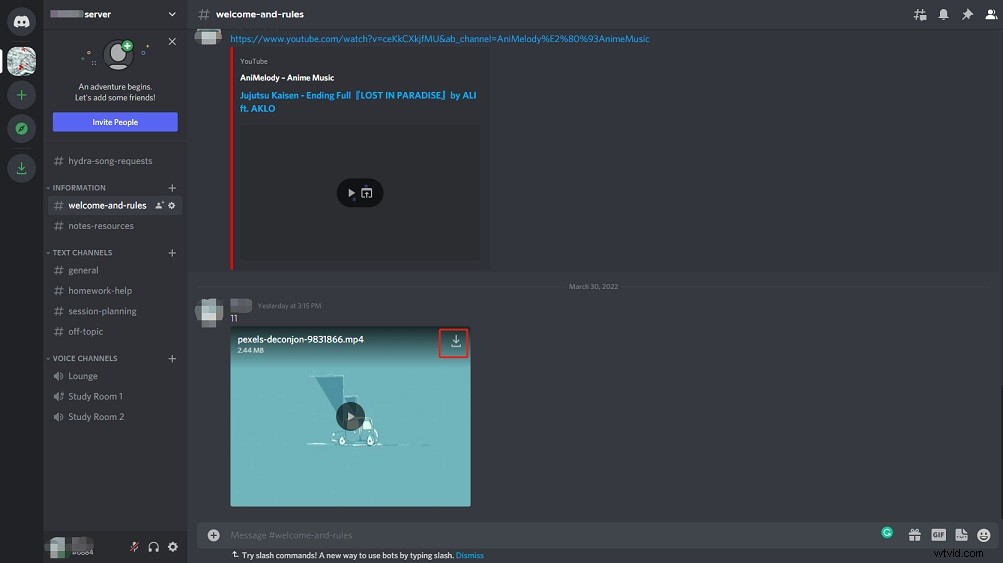
2。モバイルでDiscordから動画をダウンロード
手順は次のとおりです。
手順1.スマートフォンでDiscordを開きます。
ステップ2.サーバーをクリックし、チャネルをクリックします。
ステップ3.ビデオを全画面で開くと、ダウンロードアイコンが表示されます。 画面の上部に表示されます。
ステップ4.このアイコンをクリックして、Discordからビデオをダウンロードします。
3。 DiscordVideoDownloaderボットを介してDiscordからビデオをダウンロードする
ビデオリンクをMP4に変換する場合は、Discordビデオダウンローダーボット(Savevideoボット)を使用できます。 YouTubeとRedditからビデオをダウンロードできます。使い方は簡単です。 YouTubeまたはRedditビデオのURLを入力するだけで、リンクがMP4ビデオに変わります。
注:
60秒を超えるYouTube動画はダウンロードできません。より長いYouTube動画をダウンロードするには、MiniTooluTubeダウンローダーをお試しください。
方法は次のとおりです。
ステップ1.Webブラウザーを起動し、「 SaveVideo DiscordBot」を検索します 」。
ステップ2.このビデオダウンローダーボットをDiscordに追加します。
ステップ3.次に、Discordを開き、サーバーに移動します。
手順4.チャネルをクリックします。 「svvideo
ステップ5.しばらくすると、ボットがビデオを送信します。 ダウンロードアイコンをクリックします ビデオを保存します。
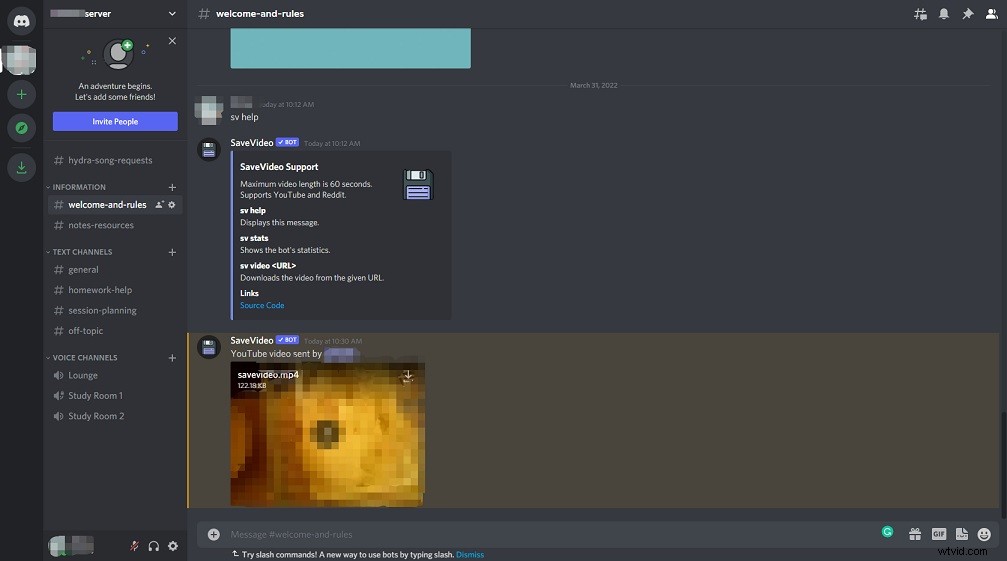
Discordで音楽を聴きたいですか?この投稿を参照してください:Discordで音楽を再生する方法。
次の手順に従って、Discordで友達と動画を共有します。
ステップ1.Discordを開き、ビデオを送信したい相手を見つけます。
ステップ2.+をクリックします ファイルのアップロードを選択します ビデオをロードします。または、ビデオをフォルダからDiscordにドラッグアンドドロップします。
ステップ3.次に、 Enterを押します キー。
Discordでビデオを共有したり、Discordビデオを簡単にダウンロードしたりできます。今度はあなたの番です!
